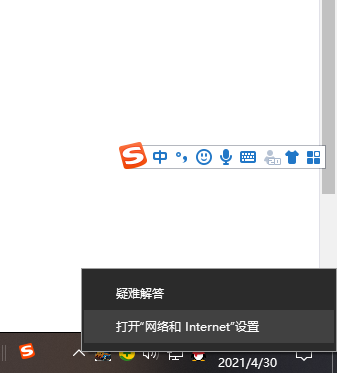
在日常的工作或生活中,很多的用户会直接将文件共享给同事或朋友。但是很多刚接触电脑的朋友说,在电脑接入局域网的时候发现看不到其他电脑。那么局域网中看不到其他电脑怎么办呢?下面,小编就来跟大家分享局域网中共享电脑找不到的解决方法了。大家快来看看吧。
1、右键带锯机右下角的网络图标,进入网络设置。
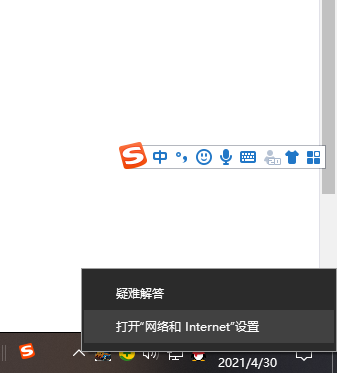
2、然后再点击右边的网络和共享中心。
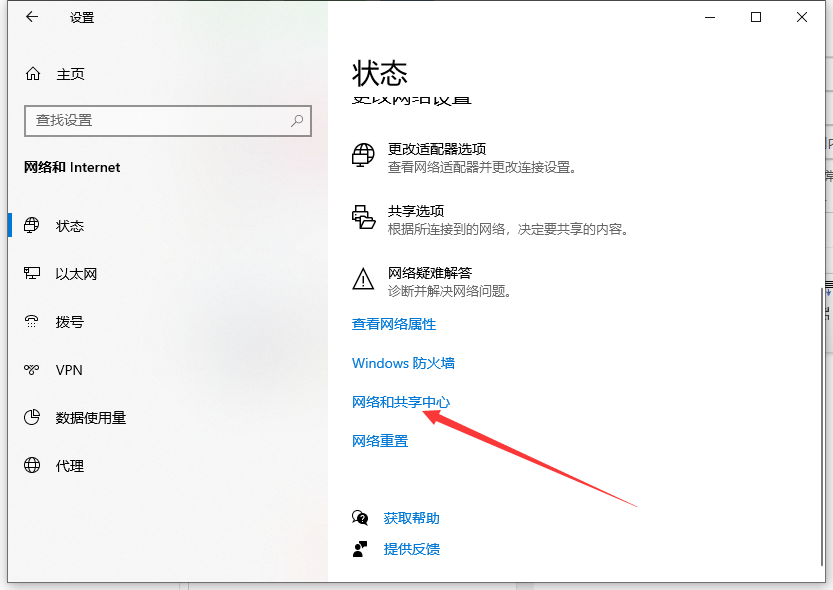
3、点击左边的更改高级共享设置。
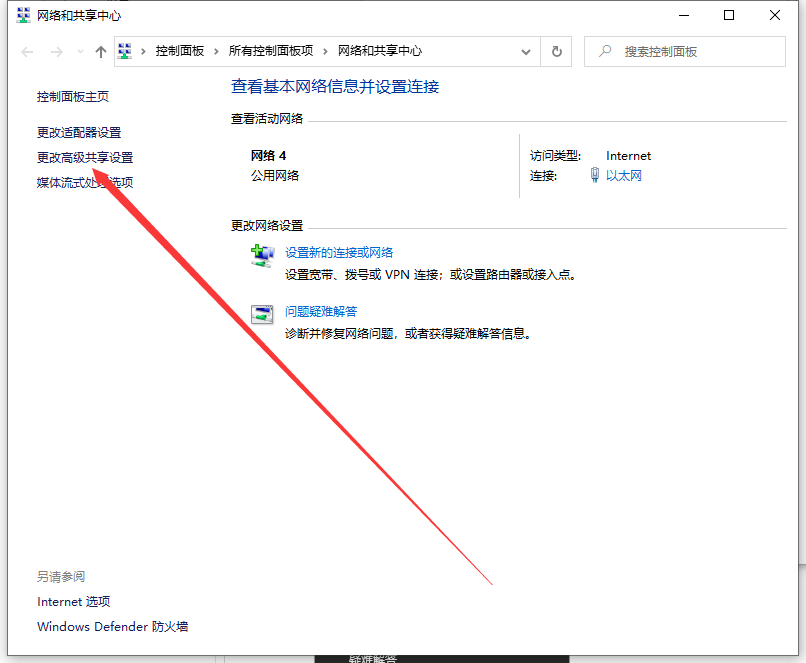
4、将启用网络发现这些都勾选上。
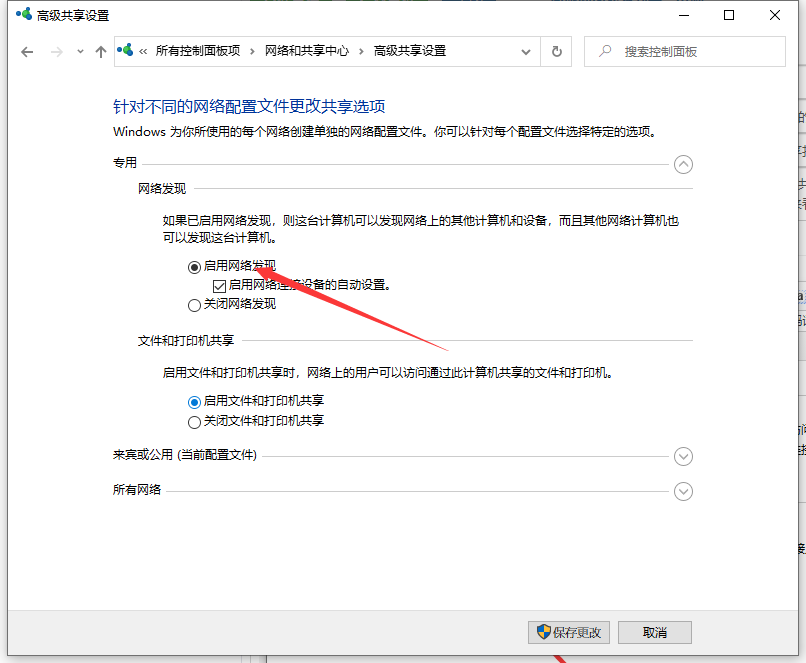
5、最后我们点击保存更改即可。
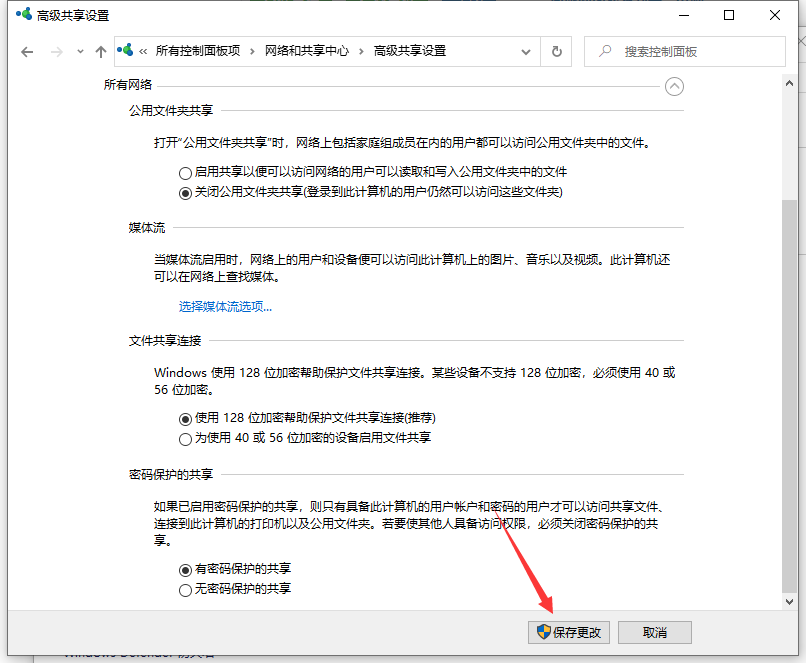
以上就是局域网内找不到共享电脑的解决方法啦,希望能帮助到大家。
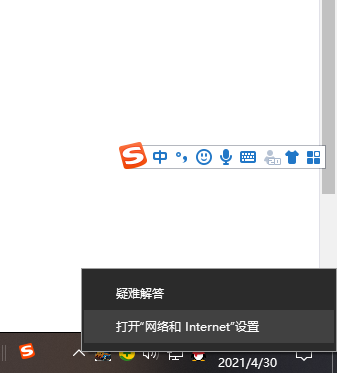
在日常的工作或生活中,很多的用户会直接将文件共享给同事或朋友。但是很多刚接触电脑的朋友说,在电脑接入局域网的时候发现看不到其他电脑。那么局域网中看不到其他电脑怎么办呢?下面,小编就来跟大家分享局域网中共享电脑找不到的解决方法了。大家快来看看吧。
1、右键带锯机右下角的网络图标,进入网络设置。
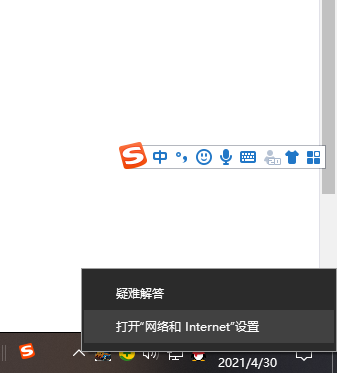
2、然后再点击右边的网络和共享中心。
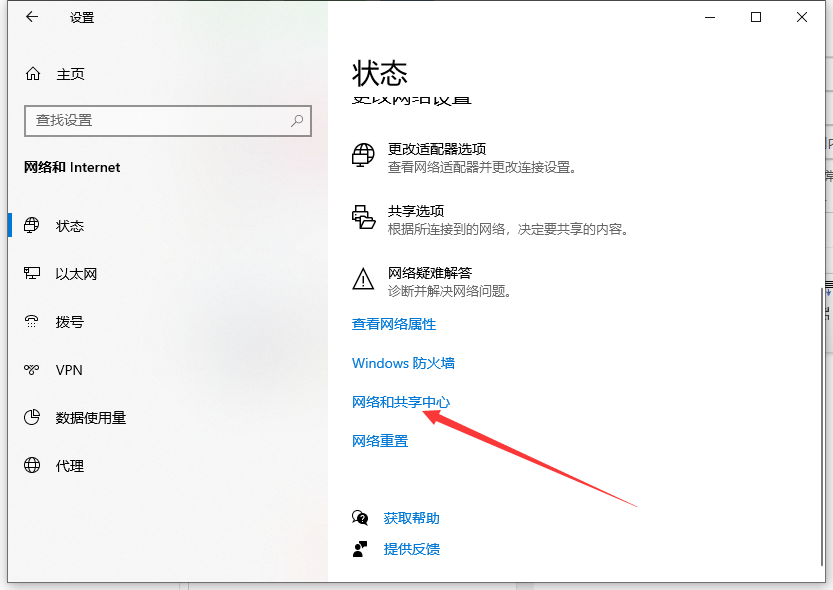
3、点击左边的更改高级共享设置。
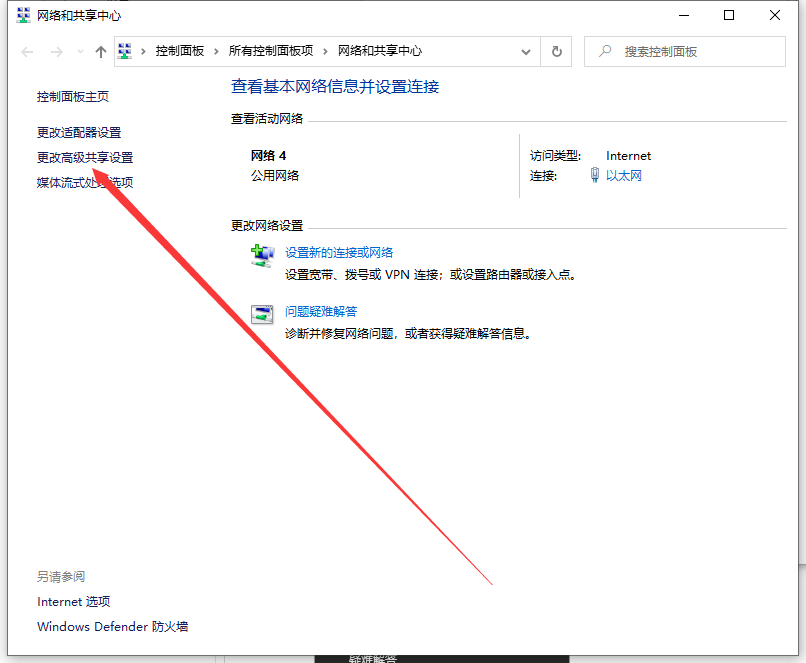
4、将启用网络发现这些都勾选上。
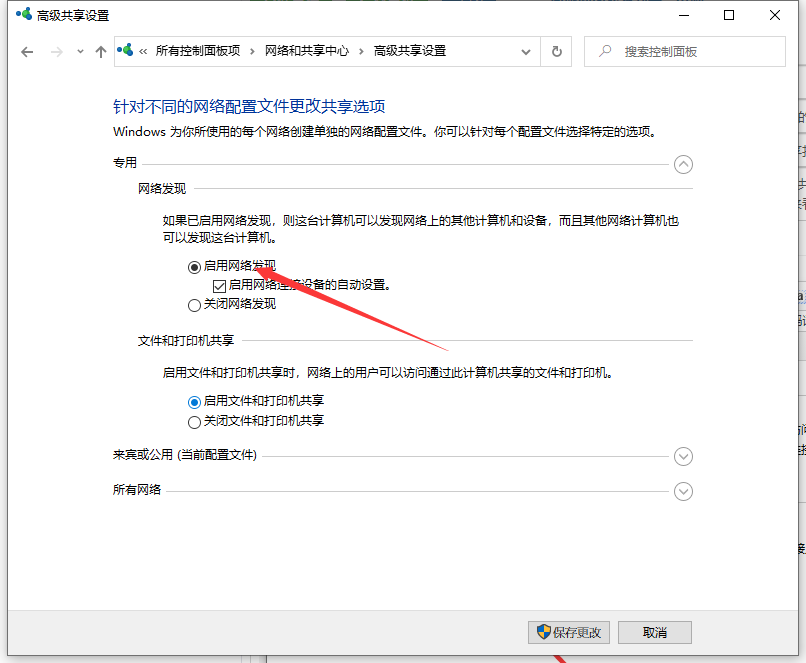
5、最后我们点击保存更改即可。
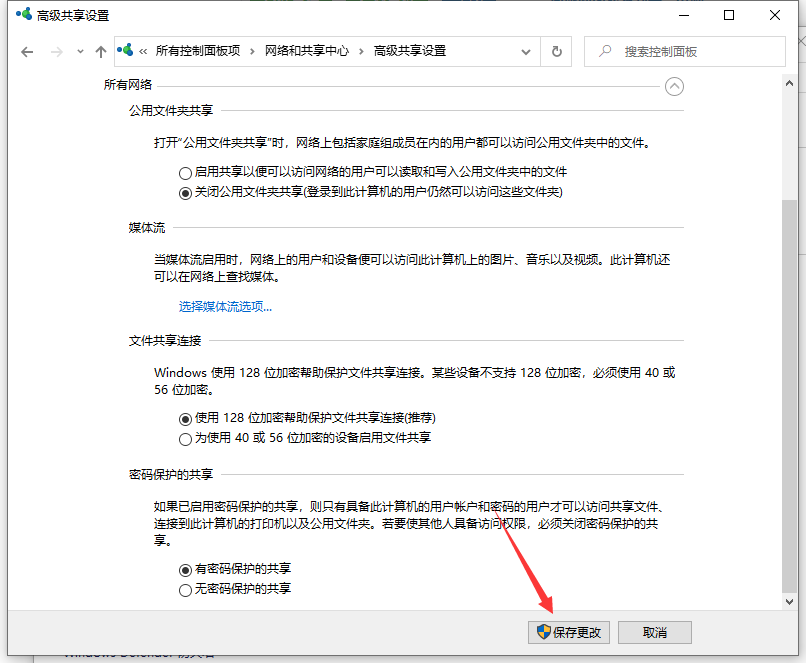
以上就是局域网内找不到共享电脑的解决方法啦,希望能帮助到大家。
在日常的工作或生活中,很多的用户会直接将文件共享给同事或朋友。但是很多刚接触电脑的朋友说,在电脑接入局域网的时候发现看不到其他电脑。那么局域网中看不到其他电脑怎么办呢?下面,小编就来跟大家分享局域网中共享电脑找不到的解决方法了。大家快来看看吧。
1、右键带锯机右下角的网络图标,进入网络设置。
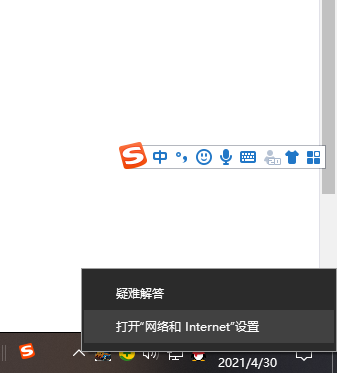
2、然后再点击右边的网络和共享中心。
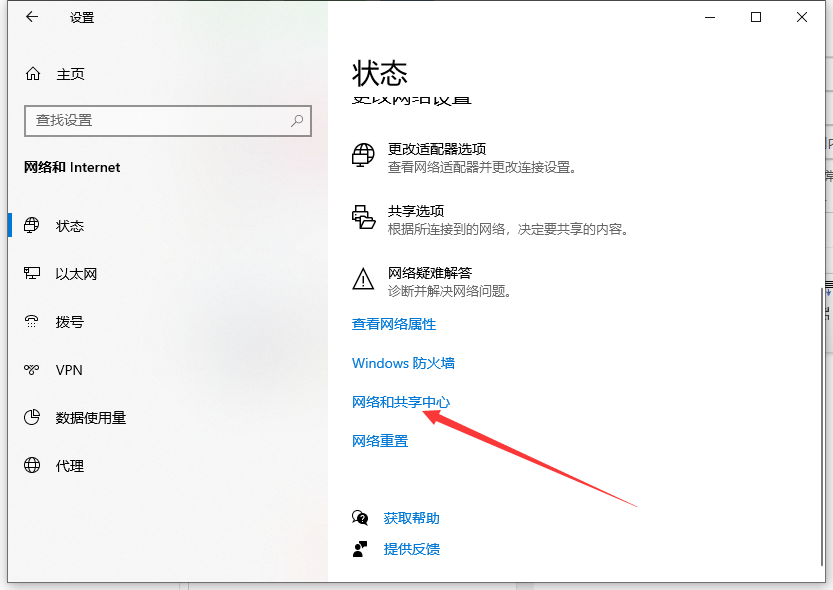
3、点击左边的更改高级共享设置。
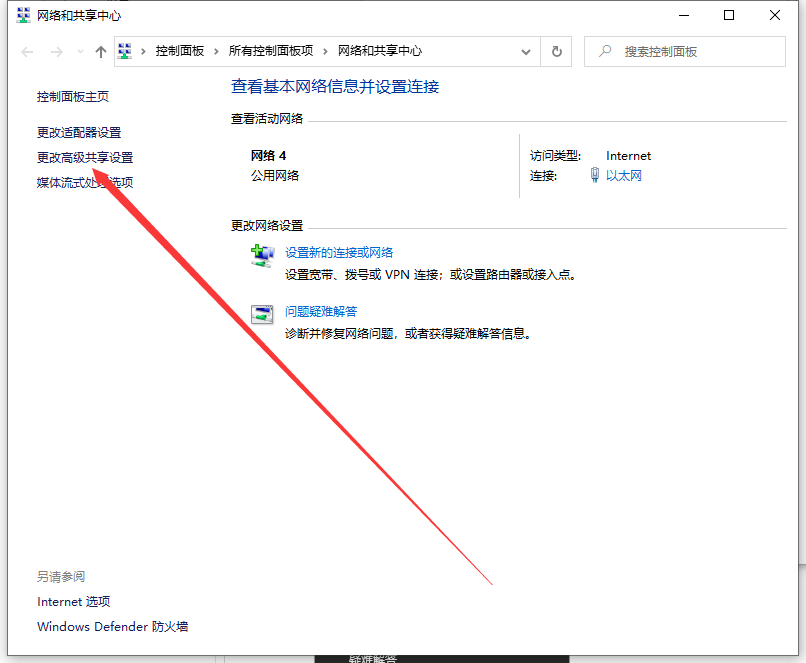
4、将启用网络发现这些都勾选上。
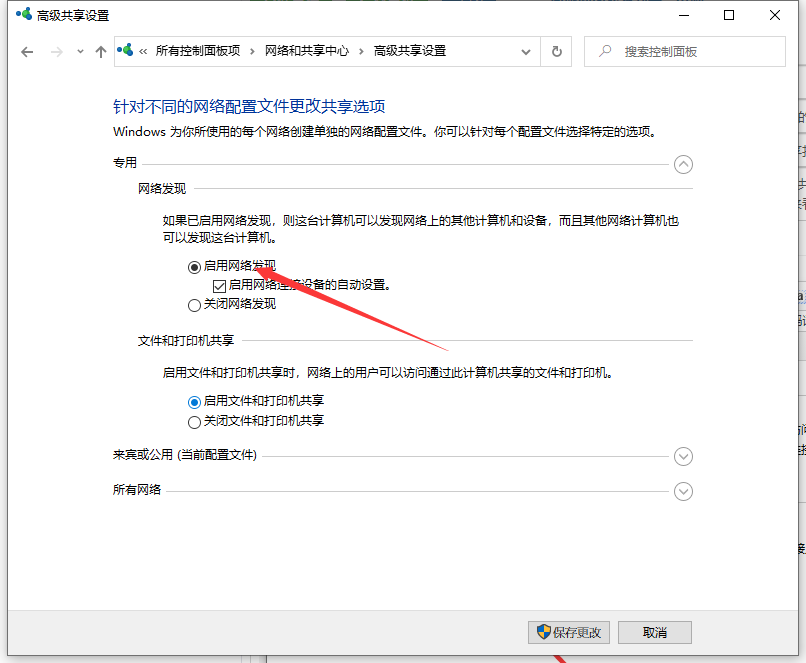
5、最后我们点击保存更改即可。
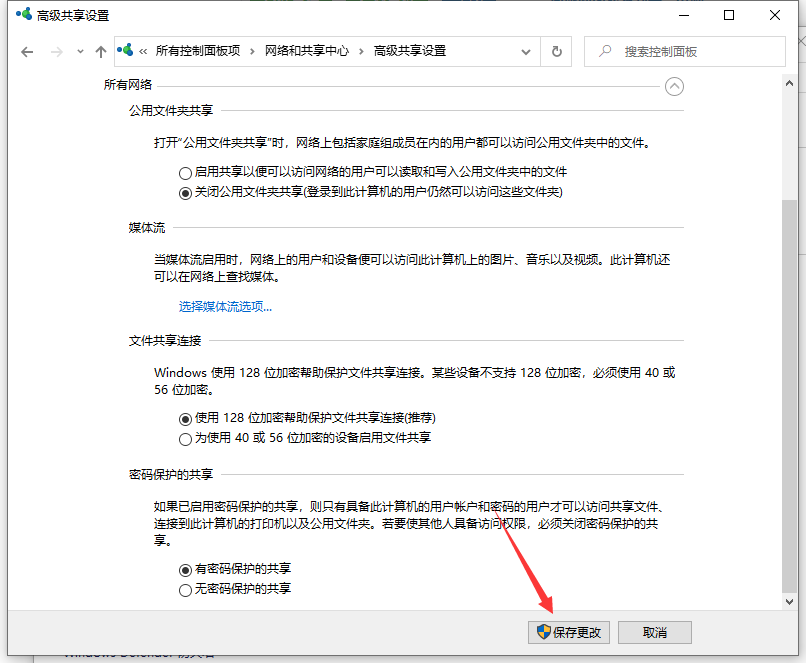
以上就是局域网内找不到共享电脑的解决方法啦,希望能帮助到大家。
粤ICP备19111771号 增值电信业务经营许可证 粤B2-20231006 粤公网安备 44130202001059号
版权所有 © 2012-2020 惠州市早点科技有限公司 保留所有权利